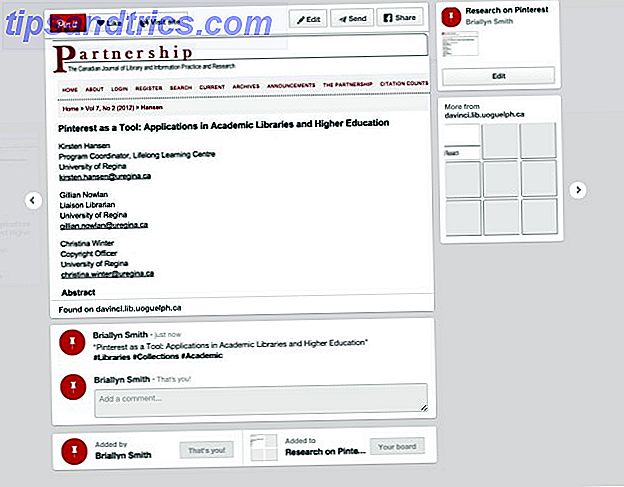Et af de mest tidskrævende trin i installation af Windows, tilføjer alle de sikkerhedsopdateringer, der kom ud siden den version af Windows blev udgivet. For at kompilere fem års værd for opdateringer siden udgivelsen af Windows 7 SP1 i en praktisk installationspakke, har Microsoft for nylig udgivet Windows 7 SP1 rollup. En lignende rollup er også tilgængelig til Windows 8 / 8.1.
Med udgivelsen af nye opdateringer får man mulighed for at oprette strømlinet installationsmedium, en opdateret installationspakke, komplet med de nyeste sikkerheds- og funktionalitetsprogrammer. Selvom det kræver en lille indsats for at skabe, er det helt umagen værd, da hver gang du skal bruge installationsmedierne, bliver du spart byrden af at downloade og installere opdateringer.
Jeg vil vise dig, hvordan du opdaterer dine installationsmedier til Windows 7, Windows 8 / 8.1 og Windows 10 Sådan får du en billig Windows 7 eller 8-licens nu for at opgradere til Windows 10 gratis Sådan får du en billig Windows 7 eller 8-licens Nu skal du opgradere til Windows 10 gratis Bekymret for fremtiden for din gamle eller piratkopierede Windows-kopi? Nu er det tid til at snatch en billig Windows 7 eller 8 licens til at sikre dig den gratis opgradering til Windows 10. Vi viser ... Læs mere, samt forklare hvorfor det måske ikke er nødvendigt at gøre dette til Windows 10 - endnu .
Bemærk: Hvis du har en Windows-produktnøgle, kan du lovligt downloade de respektive Windows ISO-filer. Sådan downloades officielle Windows ISO-filer gratis fra Microsoft Sådan downloades officielle Windows ISO-filer gratis fra Microsoft Du kan downloade Windows installationsfiler fri fra Microsoft. Vi viser dig et hack, der giver dig mulighed for at downloade ISO-filer til enhver udgave af Windows 7, Windows 8.1 og Windows 10 fra Microsofts Tech ... Læs mere gratis fra Microsoft.
Opret strømlinet Windows 7 installationsmedier
Jeg har for nylig beskrevet, hvordan du downloader og installerer Windows 7 SP1-pakkepakken. Sådan halvdelen af din Windows 7-installationstid med en opdatering. Sådan halvdelen af din Windows 7-installationstid med en opdatering. Hvis du nogensinde skal geninstallere Windows 7, kan du nu skære opsætningen i halvdelen. Windows 7-convenience-opbygningen kompilerer alle Windows-opdateringer og sikkerhedsrettelser siden SP1. Lad os forklare ... Læs mere, og vi skal bruge alle de samme filer til at fuldføre det strømlinede installationsmedie. Her er hvad du skal bruge:
- En Windows 7 ISO
- April 2015 Service Stack Update
- Convenience Rollup-pakken, der passer til din Windows 7-arkitektur
- 64-bit version
- 32-bit version
- Windows AIK til Windows 7
Du skal også bruge nogle software til at udpakke en ISO, og nogle software til at montere en ISO.
1. Pak ud
Før vi begynder at svinge rundt, lav en ny mappe i roden af din C: \ -mappe, og navngiv den noget nemt at huske. Jeg har valgt "W7Streamline", og sæt Servicedack Update og Convenience Rollup Package ind der. Dette er den mappe, jeg vil referere til resten af vejledningen.
Gå til din Windows 7 ISO, og pakk den ud i den første mappe, vi oprettede. Jeg har brugt 7-Zip, da det gør alt, hvad jeg har brug for (og vi skal bruge det senere), men du kan bruge hvilken applikation du foretrækker.
Bare for at præcisere: "W7Streamline" er den mappe, der indeholder min nu hentede Windows 7 ISO, kaldet "Windows7SP1x64."
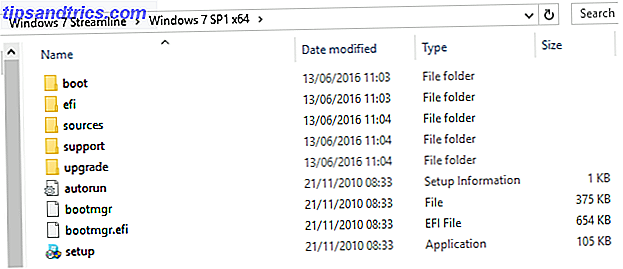
2. Integrere
Start et forhøjet kommandoprompt ved at højreklikke på menuen Start og vælge Kommandoprompt (Admin) . Vi bruger nu DISM- kommandoen til at hente nogle oplysninger. Indtast følgende kommando, erstatter min filsti med din egen:
Dism / Get-WIMInfo /WimFile:C:\W7Streamline\Windows7SP1x64\sources\install.wim
Denne kommando fortæller os navnet 15 CMD-kommandoer. Hver Windows-bruger skal vide 15 CMD-kommandoer. Hver Windows-bruger skal vide. Kommandoprompten er et forældet, men kraftigt Windows-værktøj. Vi viser dig de mest nyttige kommandoer, som alle Windows-brugere skal vide. Læs mere af Windows 7-udgaven i ISO. Noter udgaven: Vi skal bruge den senere. Hvis din ISO indeholder mere end en udgave, skal du bare bemærke navnet på den version, du gerne vil oprette en opdateret ISO til.
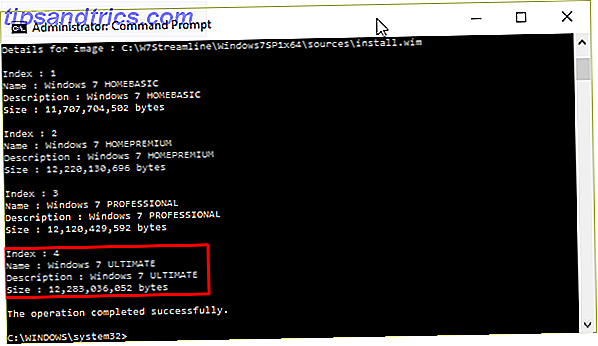
Vi gemmer nu billedet offline. Dette giver os mulighed for at kortlægge indholdet af billedet til en bestemt mappe, så vi kan servicere eller ændre indholdet. I dette tilfælde skal vi oprette en ny mappe. Brug følgende kommando:
mkdir C: \ W7Streamline \ offline
Vi monterer nu installationsmediet. Dette gør det muligt for DISM-kommandoen at få adgang til og arbejde med installationsfilerne. Brug følgende kommando:
Dism / Mount-WIM / WimFile: C:\W7Streamline\Windows7SP1x64\sources\install.wim / Navn: "Windows 7 ULTIMATE" / MountDir: C: \ W7Streamline \ offline
Sørg for, at du ændrer filsti til at matche din egen, samt at kontrollere udgaven af Windows 7 matcher den, du tidligere noterede.
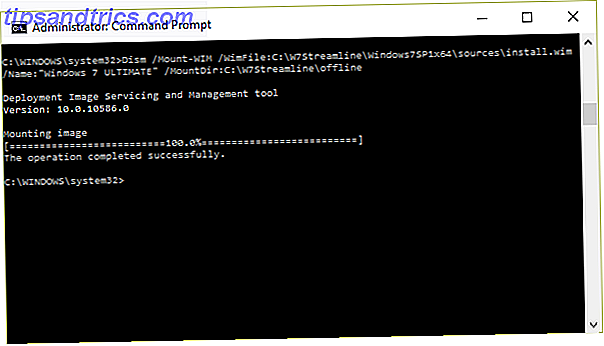
Derefter integrerer vi Service Stack Update til installationsmediet ved hjælp af følgende kommando:
Dism / billede: C: \ W7Streamline \ offline / Add-Package /PackagePath:C:\W7Streamline\Windows6.1-KB3020369-x64.msu
Ovennævnte kommando integrerer en 64-bit pakke Hvad er forskellen mellem 32-bit og 64-bit Windows? Hvad er forskellen mellem 32-bit og 64-bit Windows? Ved du, om din computer er 32-bit eller 64-bit og betyder det endda noget? Ja det gør! Lad os tage et kig på, hvor disse udtryk kommer fra, og hvad de betyder for dig. Læs mere . For en 32-bit pakke skal du bruge følgende kommando:
Dism / billede: C: \ W7Streamline \ offline / Add-Package /PackagePath:C:\W7Streamline\Windows6.1-KB3020369-x86.msu
Igen skal du sørge for at erstatte mine filstier med din egen, og sørg for at bruge den korrekte kommando til din systemarkitektur.
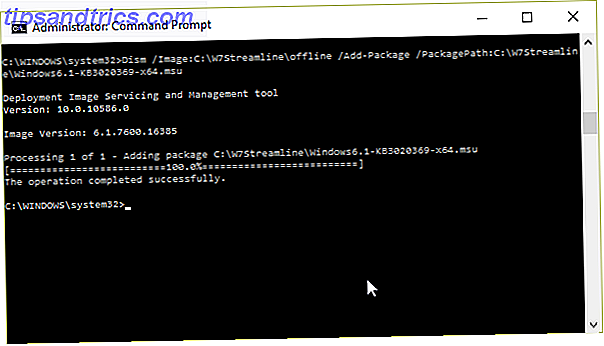
Vi kommer derhen! Den næste tilføjelse er selve pakken Convenience Rollup. Da dette er lige under 500 MB opdateringer, tager det lidt tid at fuldføre processen. Brug følgende kommando til 64-bit:
Dism / billede: C: \ W7Streamline \ offline / Add-Package /PackagePath:C:\W7Streamline\windows6.1-kb3125574-v4-x64_2dafb1d203c8964239af3048b5dd4b1264cd93b9.msu
For 32-bit:
Dism / billede: C: \ W7Streamline \ offline / Add-Package /PackagePath:C:\W7Streamline\windows6.1-kb3125574-v4-x86_ba1ff5537312561795cc04db0b02fbb0a74b2cbd.msu
Endelig skal vi forpligte de ændringer, vi har foretaget. Brug denne kommando:
Dism / Unmount-WIM / MountDir: C: \ W7Streamline \ offline / Commit
3. Opdatering
Du har med succes integreret pakken Convenience Rollup. Nu skal vi opdatere den aktuelle ISO. Vi gør dette ved hjælp af oscdimg- værktøjet, der er inkluderet som en del af Windows AIK, du downloadede tidligere. Dette værktøj gør det muligt for os at lave et nyt ISO-billede med den ændrede install.wim-fil, som vi netop har oprettet.
Først skal du installere Windows AIK. Du skal montere det diskbillede, vi downloadede, ved hjælp af din favoritmonteringssoftware. Jeg har brugt WinCDEmu, men Windows 10 har sin egen integrerede monteringsfunktion. Når den er monteret, skal du åbne den nye mappe og bladre til StartCD, og vælg derefter Windows AIK Setup fra indstillingerne. Når du er installeret, skal du få vist følgende punkter i din Start-menu:
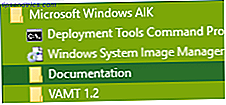
Og ja, før nogen nævner det: Jeg bruger Classic Shell-udskiftningen Sådan laver du Windows 8 eller 8, 1 Ligner Windows 7 eller XP Sådan laver du Windows 8 eller 8, 1 Ligner Windows 7 eller XP Er Windows 8 for moderne til din smag? Måske foretrækker du et retro look. Vi viser dig, hvordan du genopretter startmenuen og installerer klassiske Windows-temaer på Windows 8. Læs mere i Windows 10. Windows 7 for evigt!
Tilbage til arbejdet! Højreklik på Distributionsværktøjer Kommandoprompt og vælg Kør som administrator . Du kan derefter køre følgende kommando, bytte mine filstier til din egen:
oscdimg -m -u2-bC: \ W7Streamline \ Windows7SP1x64 \ boot \ etfsboot.com C: \ W7Streamline \ Windows7SP1x64 \ C: \ OpdateretWindows7Media.iso
- -m ignorerer maksimumsstørrelsen på et billede
- -u2 producerer et billede, der kun har UDF-filsystemet på det
- -b filelocation specificerer placeringen af El Torito boot sektor fil
Succes! Du har oprettet et opdateret Windows 7 installationsmedie. Hold det sikkert, og du kan bruge det til at gemme tidens bjerge den næste rene installation, du skal passe på.
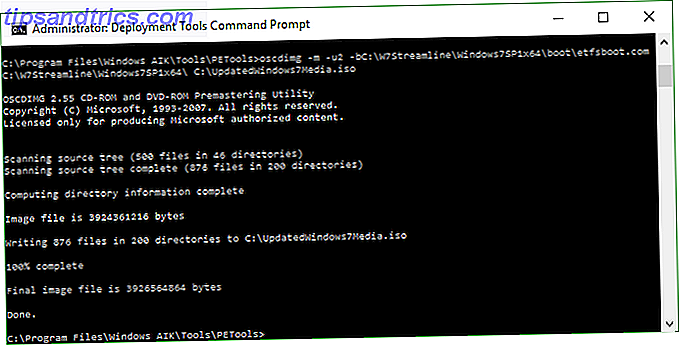
Opret strømlinet Windows 8 / 8.1 installationsmedier
Oprettelse af Windows 8 / 8.1 installationsmedier følger en lignende procedure til Windows 7, men i stedet for udelukkende at bruge kommandoprompten bruger vi velkendt Windows-installationsmetode WinReducer . For denne del af øvelsen skal du bruge:
- En Windows 8 eller 8.1 ISO
- Den tilsvarende version af WinReducer
- WinReducer EX-80 - Til Windows 8
- WinReducer EX-81 - Til Windows 8.1
Du skal også bruge følgende værktøjer, men før du haste ud og downloade alt, skal du læse det næste afsnit:
- 7-Zip
- ImageX og Oscdimg
- Resource Hacker
- SetACL
Opsætning WinReducer
For et par år siden ville du have haft brug for at downloade og manuelt installere hvert af de værktøjer, jeg nævnte. De nyeste versioner af WinReducer har nu et automatisk download-værktøj. Når du først åbner softwaren, bliver du bedt om at aktivere din udgave. Tryk på Nej . Derefter møder du straks en konfigurationsfejl. Det er fint. Klik på OK for at gå direkte til WinReducer-konfigurationssiden.
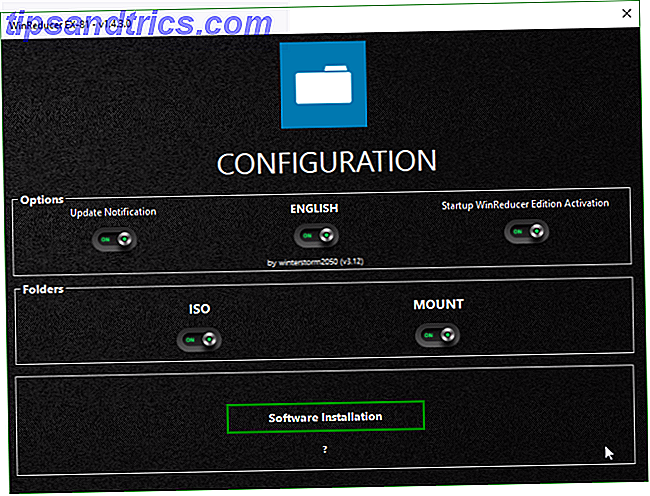
Klik på knappen Software Installation nederst på konfigurationsskærmen. Bemærk skiftene for hvert af de førnævnte værktøjer? Skift hver til On . Under Windows Themes Packs skal du vælge Officielt . Under WinReducer GUI Temaer skal du vælge Standard . Tryk nu på Download .
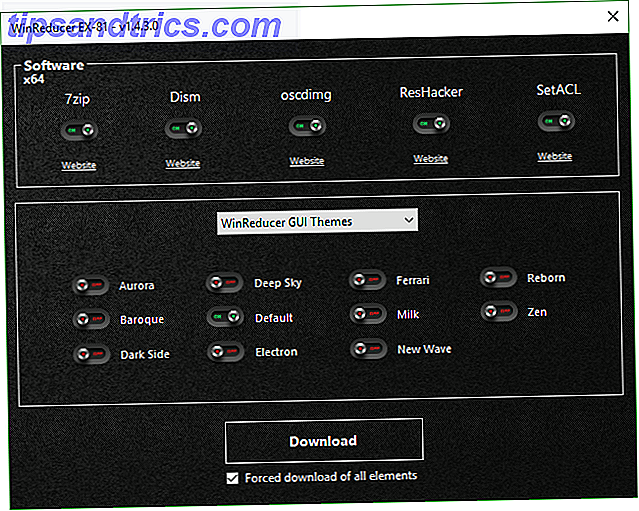
Når download og installationer er færdige, lukker WinReducer automatisk. Åbn det igen. Du vil nu møde denne skærm og bekræfte din konfiguration er korrekt:
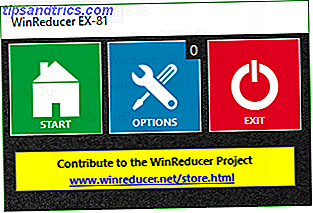
Tryk på Start, efterfulgt af ISO, og find derefter placeringen af din Windows 8 eller 8.1 ISO. Dette vil automatisk begynde udvindingen af ISO, så den kan monteres som et offlinebillede, en handling, vi gennemførte manuelt under Windows 7-sektionen i denne artikel. Når udvindingen er færdig, skal du vælge Mount . Det kan tage lidt tid. Når det er færdigt, vil du ende på denne skærm:
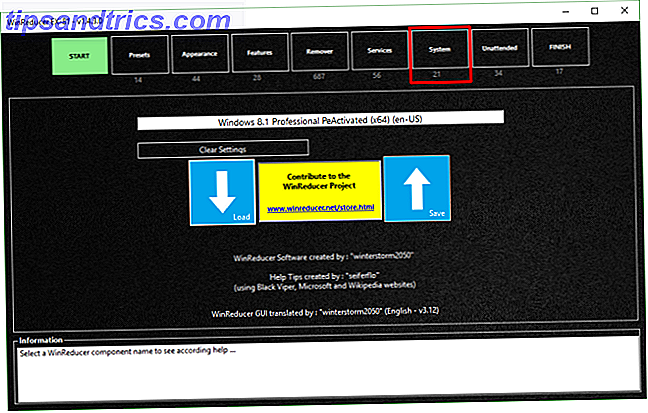
Vælg System . Nederst på skærmen finder du knappen WinReducer Updates Tool . Vælg dette, og download derefter opdateringerne for den korrekte systemarkitektur, som din installation skal bruge.
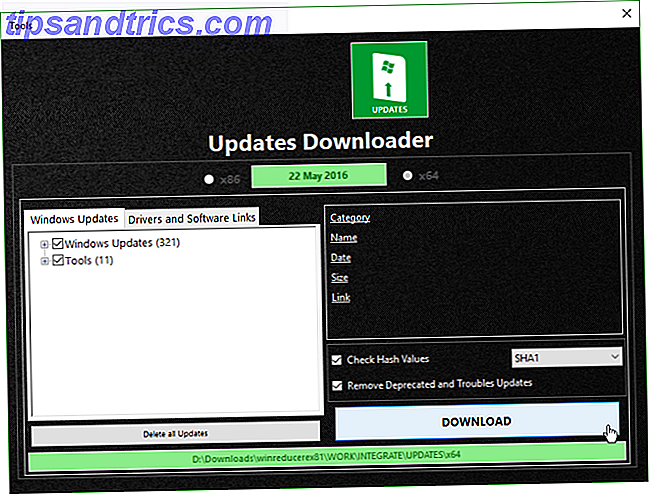
Når opdateringerne er downloadet, bliver de integreret, når du kompilerer ISO. Gå til FINISH, tryk på APPLY, og derefter Ja .
Du har gjort det!
Skal jeg oprette strømlinede Windows 10 installationsmedier?
Glæden i Windows 10 er så ung er det alligevel minimal antal sikkerheds- og funktionalitetsrapper, der er blevet frigivet. Sikker på, at der har været store opdateringer til hele systemet, men hvis du downloader en Windows 10 ISO, vil du sandsynligvis installere en opdatering efter november. En Insider Review af Windows 10 Fall Update En Insider Review af Windows 10 Fall Opdatering Windows 10 Fall Update indeholder mange mindre forbedringer, et par funktion opdateringer og en masse nye indstillinger. Vi viser dig, hvad du kan forvente, og hvilke standardindstillinger du måske vil justere. Læs mere . Det betyder, at din rene installation vil være relativt opdateret fra get-go.
Ud over dette er Microsoft klar til den generelle udgivelse af den næste store opdatering til Windows 10: "Redstone 1", også kendt som Anniversary Update Windows 10 Anniversary Update Due i juli og disse er de bedste funktioner Windows 10 årsdagen opdatering Due i juli og disse er de bedste funktioner Du vil elske Windows 10 årsdagen opdatering! Den anden store opgradering til Windows 10 siden starten i juli 2015 forventes i sommer. Her fremhæver vi de mest spændende funktioner. Læs mere . Microsoft sigter mod at frigive Redstone 1 i tide til et års jubilæum af Windows 10 i juli, hvilket betyder, at der vil være en ny base ISO, hvor brugerne kan downloade og oprette installationsmedier fra Sådan oprettes Windows 10 installationsmedier Sådan oprettes Windows 10 Installationsmedier Uanset hvordan du ankom til Windows 10, er der mulighed for at oprette dit eget installationsmedie. Før eller senere kan du få brug for det. Lad os vise dig, hvordan du skal være forberedt. Læs mere .
Hvis du vil gøre det
Vi ville ikke være MakeUseOf, hvis vi ikke viste dig hvordan du gør dette! For at oprette strømlinet Windows 10 installationsmedier skal du:
- En Windows 10 ISO
- WinReducer EX-100
Denne proces er nøjagtig den samme som for Windows 8 / 8.1 strømline installationsmedier, så jeg vil ikke kødes dette ud for meget.
Download den linkede version af WinReducer. Ved åbningen møder du de samme aktiverings- og konfigurationsfejlskærme. Klik gennem dem. Gå til Software Installation knappen. Sørg for, at hver skift er tændt. Under Windows Themes Packs skal du vælge Officielt . Under WinReducer GUI Temaer skal du vælge Standard . Tryk nu på Download . Dette vil fuldføre WinReducer-konfigurationen.
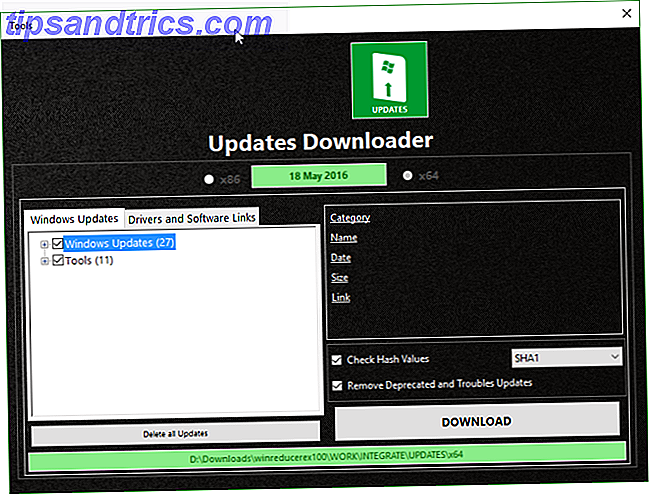
Genåb WinReducer. Vælg Start, efterfulgt af ISO, og søg derefter til din Windows 10 ISO. Vent på, at ISO ekstraheres og monteres, og gå direkte til fanen System . Vælg WinReducer Updates Tool, og indlæs opdateringerne for din tilsvarende systemarkitektur. Download de tilgængelige opdateringer. Gå nu til Afslut, og anvend derefter.
Som nævnt ovenfor vil der sandsynligvis være en ny og opdateret base Windows 10 ISO tilgængelig i sommer, selvom der endnu ikke er bekræftet dato. Dette garanterer dog, at din installation er helt opdateret, hvilket minimerer din download og opdateringstid efter en ren installation.
Installationsmedier Komplet!
Du ved nu, hvordan du opretter strømlinet Windows 7, Windows 8 / 8.1 og Windows 10 installationsmedier, der sparer dig bundt af energi næste gang du skal udføre en ren installation. Skal du opdatere, nulstille, gendanne eller geninstallere Windows? Skal du opdatere, nulstille, gendanne eller geninstallere Windows? Har du nogensinde ønsket at nulstille Windows 7 uden at miste personlige data? Mellem en fabriks nulstilling og en geninstallation var det hårdt. Siden Windows 8 har vi to nye muligheder: Opdater og Nulstil. Hvilken er rigtig ... Læs mere.
Vi har også rørt hvorfor det måske ikke var helt nødvendigt at lave strømlinede Windows 10 installationsmedier endnu - men da det her angiveligt er det sidste Windows-operativsystem nogensinde, forestiller jeg mig, at opdateringskataloget vil svulme og svulme. At betyde et sted nede på linjen, vil producere strømlinede Windows 10 installationsmedier være yderst nyttigt - og nu ved du hvordan man gør det.
Opretter du strømlinet Windows installationsmedier? Foretrækker du at bruge kommandoprompt eller en specialiseret software? Lad os vide nedenfor!

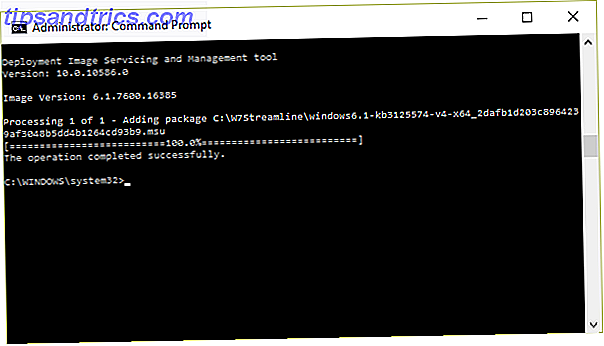
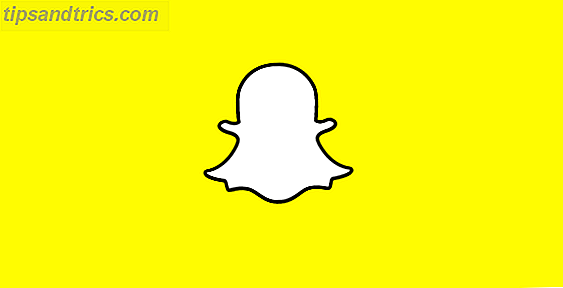
![Facebook Udgivelser Top Trends, Memes & Pages List For 2011 [Nyheder]](https://www.tipsandtrics.com/img/social-media/608/facebook-releases-top-trends.jpg)